腾讯电脑管家怎么拦截广告
我们一般在使用电脑的时候,浏览器会经常弹出广告。这真的让人很烦恼。今天小编就告诉大家怎么使用腾讯电脑管家来拦截广告。
电脑管家弹窗广告拦截
1.首先我们打开电脑中的腾讯电脑管家。进入主界面之后点击右下方的“工具箱”。

2.之后点击“更多”选项。
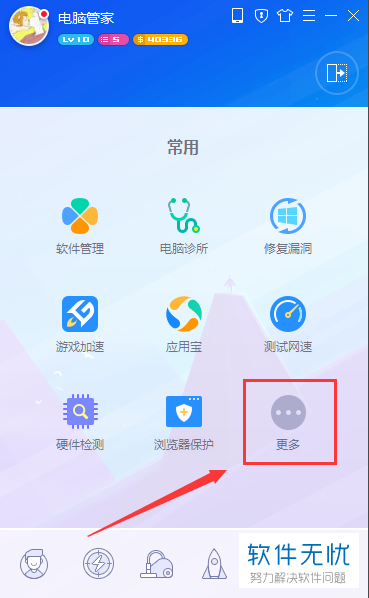 .
. 3. 我们在左侧的选项栏中点击第三个的上网选项。之后在对应的右侧功能栏里面找到网页广告过滤这个选项。
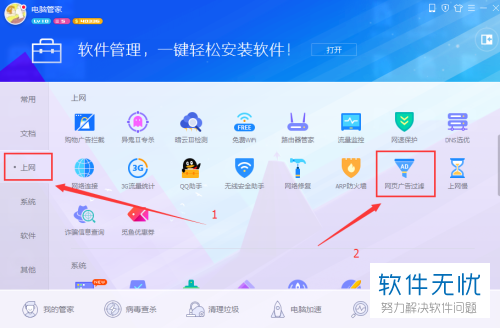
4.点击 之后就可以看到第一个就是弹窗广告过滤规则了。我们将右侧的开关开启。
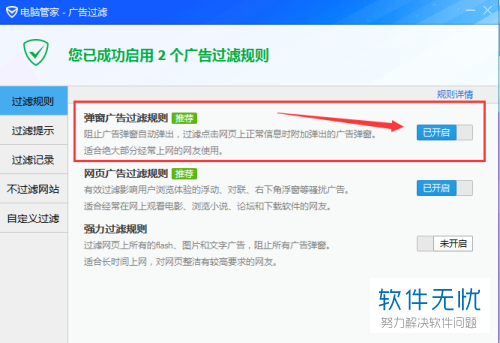
5. 除了拦截广告功能外,还有其他的功能。比如我们可以开启广告过滤的记录,看到我们拦截了哪些广告。
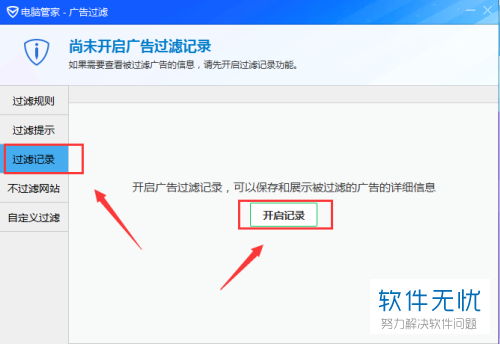
6. 如果我们想让某个网站不再拦截广告的话,我们点击左侧第四个选项“不过滤网站”,在右侧中输入网站的地址。
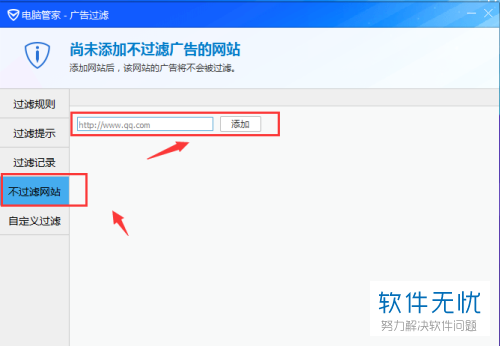
以上就是腾讯电脑管家拦截广告的方法。
分享:
相关推荐
- 【其他】 WPS文字扩展名 04-28
- 【其他】 WPS文字可以一次性删除所有批注内容吗 04-28
- 【其他】 WPS文字校对功能 04-28
- 【其他】 WPS文字间隔距离怎么设置 04-28
- 【其他】 WPS文字间距怎么调整一致 04-28
- 【其他】 WPS文字加框怎么设置 04-28
- 【其他】 WPS文字镜像反转怎么弄 04-28
- 【其他】 WPS文字格式刷怎么用 04-28
- 【其他】 哔哩哔哩漫画怎么更换个人装扮 04-28
- 【其他】 WPS文字滚动播放 04-28
本周热门
-
iphone序列号查询官方入口在哪里 2024/04/11
-
输入手机号一键查询快递入口网址大全 2024/04/11
-
oppo云服务平台登录入口 2020/05/18
-
mbti官网免费版2024入口 2024/04/11
-
fishbowl鱼缸测试网址 2024/04/15
-
outlook邮箱怎么改密码 2024/01/02
-
光信号灯不亮是怎么回事 2024/04/15
-
哪个版本的qq可以无视群禁言 2017/05/05
本月热门
-
iphone序列号查询官方入口在哪里 2024/04/11
-
输入手机号一键查询快递入口网址大全 2024/04/11
-
oppo云服务平台登录入口 2020/05/18
-
mbti官网免费版2024入口 2024/04/11
-
outlook邮箱怎么改密码 2024/01/02
-
苹果官网序列号查询入口 2023/03/04
-
fishbowl鱼缸测试网址 2024/04/15
-
光信号灯不亮是怎么回事 2024/04/15
-
计算器上各个键的名称及功能介绍大全 2023/02/21
-
正负号±怎么打 2024/01/08












